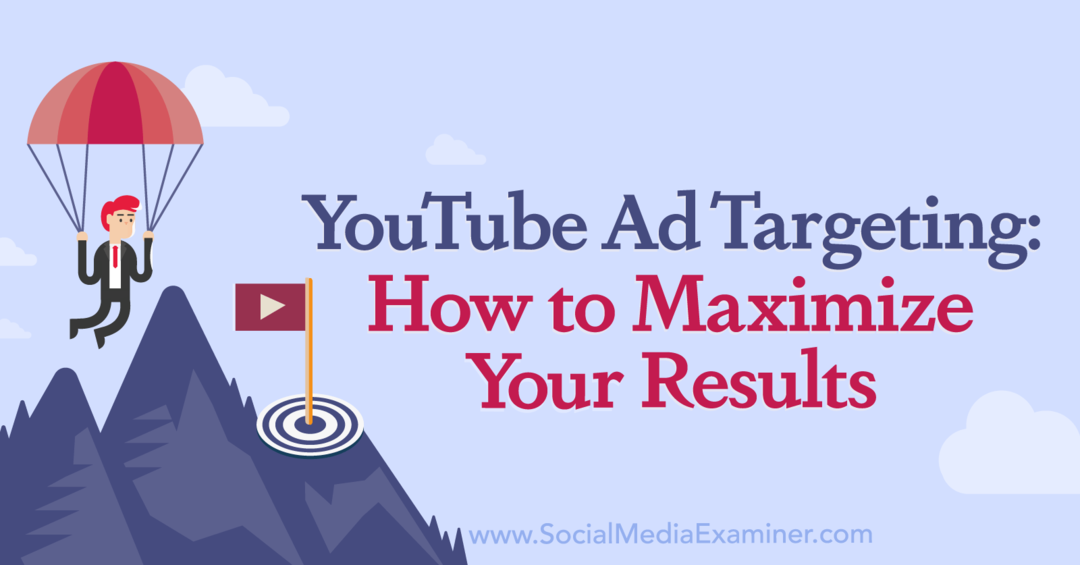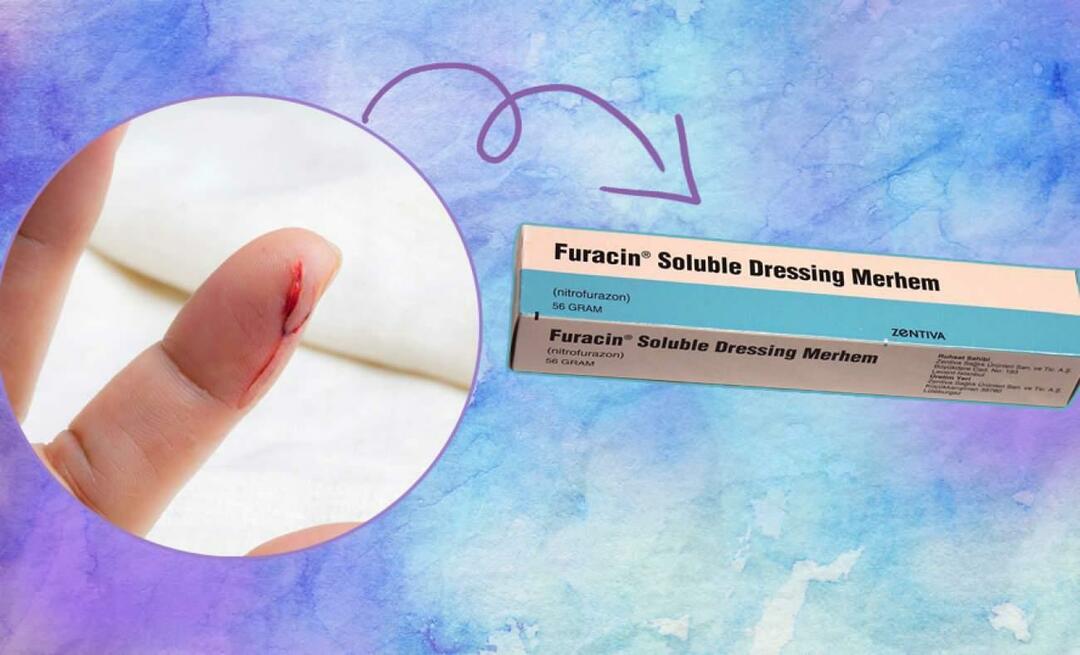Kuidas kaitsta oma Mac-i Adobe Flashi haavatavuste eest
Turvalisus Os X Adobe Flash / / March 18, 2020
Adobe on ja alati on olnud rohkem turvaauke kui Šveitsi juust. Näitasime teile, kuidas aidata oma arvutit kaitsta, ja täna näitasime, kuidas kaitsta teie Maci.
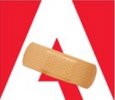 Päevad, mil Flash on teie veebikogemuse kriitiline osa, on hakanud tuhmuma. Miljonid veebisaidid sõltuvad endiselt sellest algsest kinnitusest, mida kasutatakse videote, interaktiivsete animatsioonide ja veebireklaamide jaoks. Siiski on see Windowsi, OS X ja mobiilseadmete jaoks endiselt oluline turvarisk. Isegi Adobe sai aru, et Flash on näinud paremaid päevi. Hiljuti teatas ettevõte plaanidest nimetage professionaalse animatsiooni tööriist ümber Adobe Animatena Flash-sisu loomiseks keskendudes HTLM5-le.
Päevad, mil Flash on teie veebikogemuse kriitiline osa, on hakanud tuhmuma. Miljonid veebisaidid sõltuvad endiselt sellest algsest kinnitusest, mida kasutatakse videote, interaktiivsete animatsioonide ja veebireklaamide jaoks. Siiski on see Windowsi, OS X ja mobiilseadmete jaoks endiselt oluline turvarisk. Isegi Adobe sai aru, et Flash on näinud paremaid päevi. Hiljuti teatas ettevõte plaanidest nimetage professionaalse animatsiooni tööriist ümber Adobe Animatena Flash-sisu loomiseks keskendudes HTLM5-le.
Reaalsus on, et võite seda ikkagi vajada ja mõnel juhul ei pruugi te seda üldse vajada. Kui vajate oma Macis endiselt Flashi, on siin mõned juhised, kuidas kaitsta seda turvaprobleemide pideva voogude eest.
Veenduge, et teie Macile on installitud Adobe Flash'i uusim versioon
Alates detsembrist on Adobe kiirelt värskendanud ja parandanud Flashis leiduvaid turvaauke. Kui te pole kindel, milline versioon teil on või kui see on kõige uuem, võite minna
Seejärel saate uusima värskenduse alla laadida, külastades Adobe Flash Playeri levitavat saiti. Kui kasutate arvutis mitu veebibrauserit (kellel seda pole), soovitan alla laadida DMG Installija, kuna see värskendab tänapäevaseid veebibrausereid, nagu Safari, Chrome ja Firefox paigaldaja.
Klõpsake jaotises Mac OS X (Intel) nuppu Laadi alla Installer DMG. Salvestage see kausta Allalaadimised.

Topeltklõpsake selle kinnitamiseks ja installimise alustamiseks Flash DMG-d.
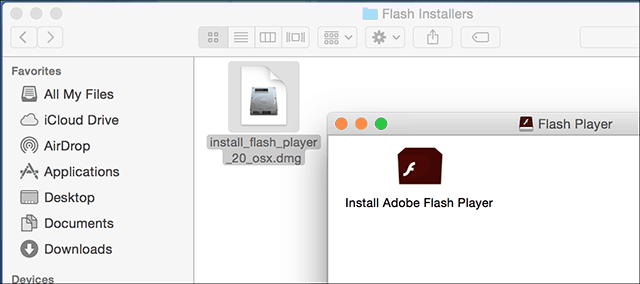
Kui kuvatakse OS X Gatekeeper, klõpsake nuppu Ava.
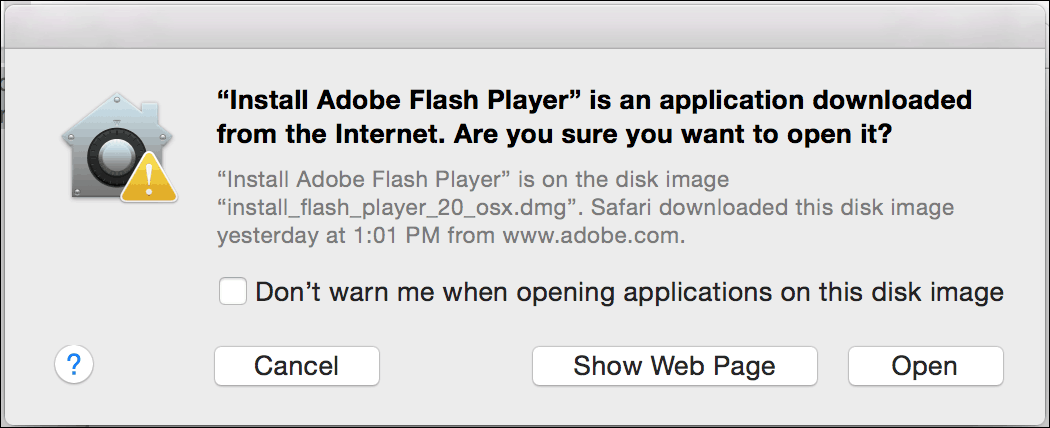
Käivitage installiprogramm ja sisestage parool, kui seda küsitakse.
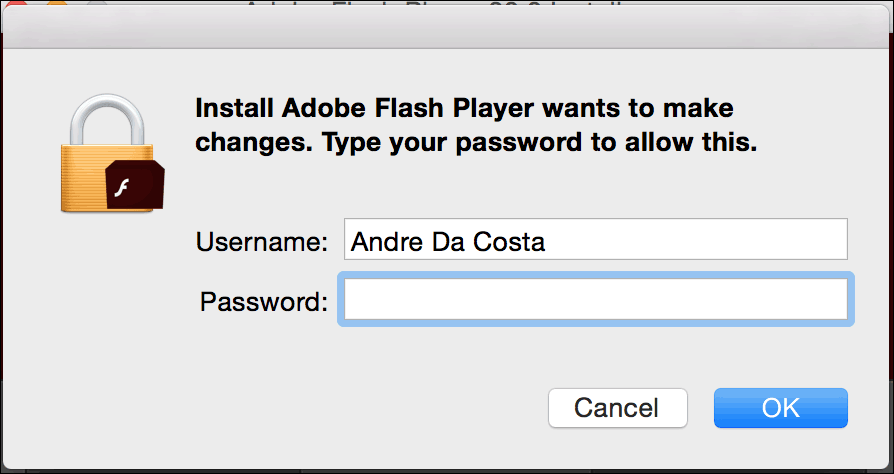
Keelake oma veebibrauseris Flash
Siit leiate ülevaate, kuidas keelata Flash veebibrauseris, alustades Safarist.
Klõpsake nuppu Safari menüü ja siis Eelistused. Valige Turvalisus seejärel klõpsake nuppu Sisse panemaSeadistused.
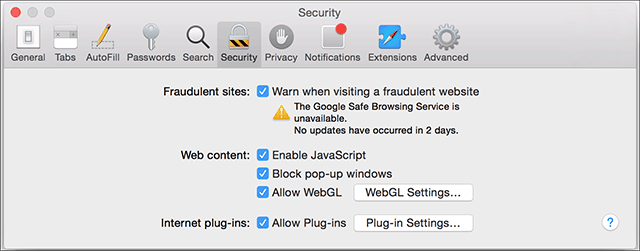
Seejärel eemaldage Adobe Flash Playeri märge.
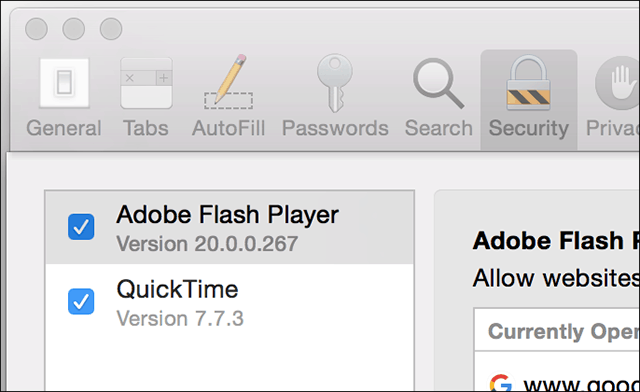
Google Chrome
Käivitage Chrome ja tüüp:pistikprogrammid klõpsake aadressiribal nuppu Enter ja klõpsake nuppu Keela.
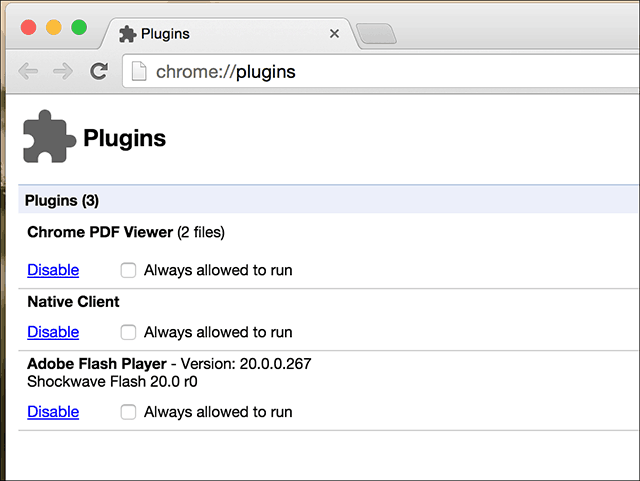
Mozilla Firefox
Käivitage Firefox ja minge saidile Tööriistad > Lisandmoodulid > Pluginad.
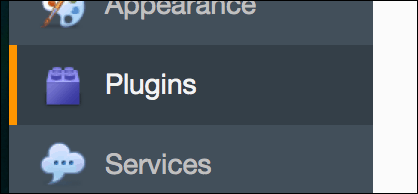
Seejärel klõpsake loendiboksis valiku Shockwave Flash kõrval ja valige Ära kunagi aktiveeri.
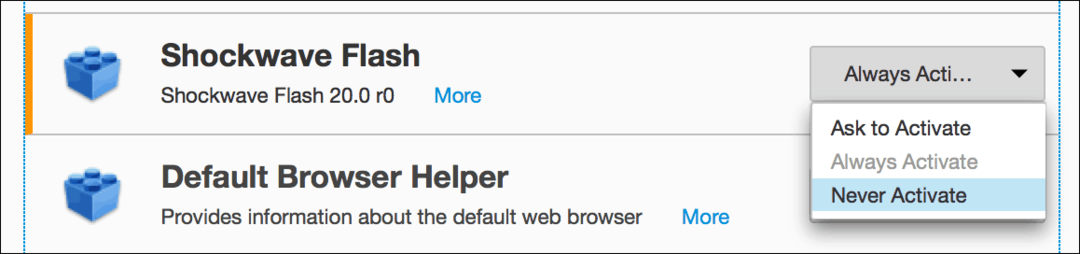
Desinstallige Flash täielikult
Kõige turvalisem viis Mac-i kaitsmiseks Flash-i haavatavuste eest on see, kui Flash pole üldse installitud.
Adobe pakub OS X-i jaoks Flashi desinstallerit ja saate selle alla laadida siin.
Valige kindlasti oma OS X versioonile sobiv installija.
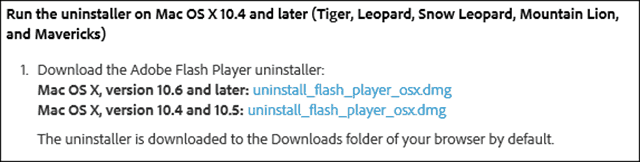
Pärast seda lihtsalt käivitage Adobe Flash Playeri desinstaller ja töötage desinstallimisviisardi kaudu. See on otsekohene protsess.
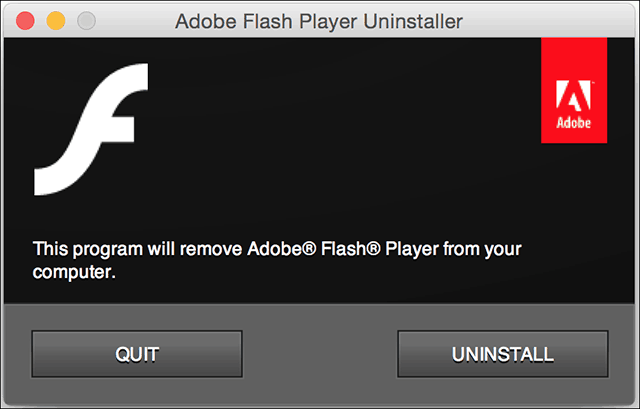
Flash pole kindlasti surnud, kuid kindlasti on sellest saanud nišivajadustega piiratud reliikvia. Kui kasutate Windowsi, lugege kindlasti meie artiklit juhiseid oma arvuti kaitsmiseks Flashi turvanõuete eest.